Biểu đồ Histogram trong Photoshop
Biểu đồ Histogram trong Photoshop là loại biểu đồ giúp ích cho người dùng rất nhiều trong việc chụp ảnh cũng như là xử lý hậu kỳ các bức hình. Và để giúp các bạn hiểu rõ được biểu đồ histogram trong Photoshop là gì cũng như cách xem biểu đồ này thì chúng ta hãy đi tìm hiểu bài viết dưới đây.

Nội Dung
Biểu đồ Histogram là gì?
Biểu đồ Histogram là một dạng biểu đồ biểu diễn sự phân bố của số lượng điểm ảnh tương ứng với mức độ sáng tối của bức hình sau khi chụp.
Bạn đang xem: Biểu đồ Histogram trong Photoshop

– Trong đó, trục dọc sẽ biểu diễn số lượng điểm ảnh, các đỉnh càng cao thì sẽ càng có nhiều điểm ảnh ở khu vực đó và độ chi tiết cũng sẽ càng nhiều.
– Trục ngang sẽ được tính từ trái qua phải với mốc giá trị từ 0 đến 255 để biểu diễn độ sáng của mỗi khu vực ảnh. Gốc giá trị 0 được coi là sự lựa chọn tối nhất tựa như màu đen tuyền trong khi ngày càng dịch sang phải giá trị này càng tăng, ngọn sáng nhất của ánh sáng sẽ ở giá trị 255.
Xem thêm : Hướng dẫn sử dụng Camera RAW trong Photoshop
– Khu vực giữa hai giá trị này sẽ có độ sáng trung bình. Như vậy, nếu như biểu đồ histogram càng có nhiều điểm ảnh ở gần khu vực gốc (giá trị 0) thì hình ảnh càng tối, nhiều điểm ảnh ở gần khu vực ngọn 255 thì chắc chắn ảnh càng sáng. Những điểm ảnh nằm ở trên cột dọc của một trong hai giá trị này có thể sẽ bị mất chi tiết . Một hình ảnh vừa đủ độ sáng và rõ nét thì biểu đồ sẽ có dạng hình quả núi với đỉnh nằm trong khu vực sáng trung bình và có chiều hướng thoải dần sang tận gốc hai bên trái phải của đồ thị.
Cách giải thích biểu đồ Histogram
Đầu tiên, bạn hãy nhớ rằng mỗi hình ảnh sẽ có một kết hợp của 3 vùng là vùng tối (shadows), vùng trung tính (midtones), và vùng sáng (highlights). Biểu đồ chỉ đơn giản là để đếm số lượng pixel cho mỗi tông màu và hiển thị chúng ở dưới dạng biểu đồ với bóng ở bên trái (shadows on the left), vùng trung tính ở giữa (midtones in the middle) còn vùng sáng nằm bên phải (highlights on the right). Lưu ý rằng biểu đồ chỉ cho bạn nhấn biết mức độ (how much) của mỗi tone; nó không thể hiện được vị trí của các tone màu (tông màu) trong bức ảnh.
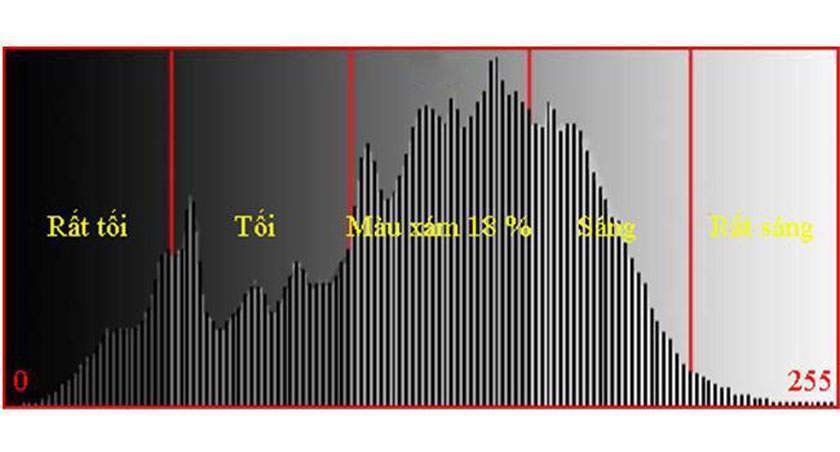
Với một bức ảnh phong thủy, bạn có thể dễ dàng kết hợp nhiều tông màu khác nhau. Đá và mặt đất gần cuối ảnh tạo nên hầu hết là các bóng, cây cầu và đại dương tạo nên vùng giữa và bầu trời, mây tạo nên các vùng sáng. Nếu như bạn nhìn vào biểu đồ thì bạn sẽ có thể thấy rằng hình ảnh có sự cân bằng khá đồng đều ở giữa ba hình ảnh.
Biểu đồ sẽ là được gọi là duy nhất (unique) cho mọi hình ảnh và nó không phải lúc nào cũng phân phối đồng đều như vậy. Nếu chú ý, bạn có thể thấy rằng hầu hết thông tin trong biểu đồ thường được xếp chồng lên nhau ở bên trái (stacked on the left). Điều này có nghĩa là phần lớn các pixel cho bức ảnh này là bóng (shadows): vùng tối ở nền, bóng trên lá và những mô hình tối trên cánh của con bướm.
Cách xem biểu đồ Histogram
Xem thêm : Kết hợp hiệu ứng nhấp nháy cá 3D với bóng đèn
Nếu bạn đã từng sử dụng lớp điều chỉnh Levels hoặc là lớp điều chỉnh Curves (Levels or Curves adjustment layer) trong phần mềm Photoshop, bạn có thể dễ dàng nhận thấy một đồ thị trong khu vực bạn đang thực hiện điều chỉnh. Biểu đồ Histogram trong Photoshop về cơ bản cho bạn biết có bao nhiêu bóng đổ (shadows), vùng trung tính (midtones) và cả vùng sáng (highlights) trong hình ảnh.
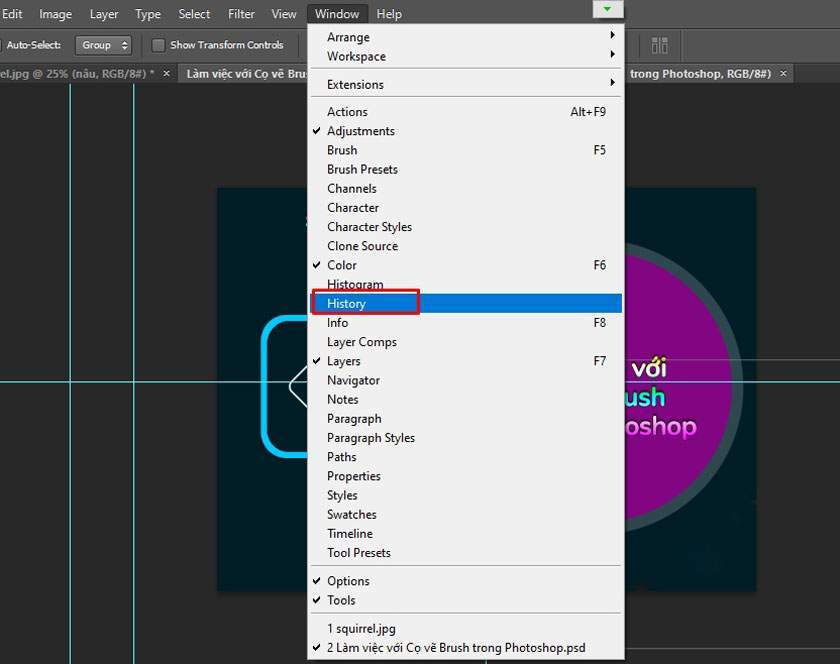
Bảng điều đồ này sẽ hiển thị một biểu đồ màu xám hoạt động chính xác như các biểu đồ đã được hiển thị ở trên. Nó cũng sẽ bao gồm một số biểu đồ màu cho phép bạn xem các màu riêng lẻ trong bức hình được phân phối như thế nào.
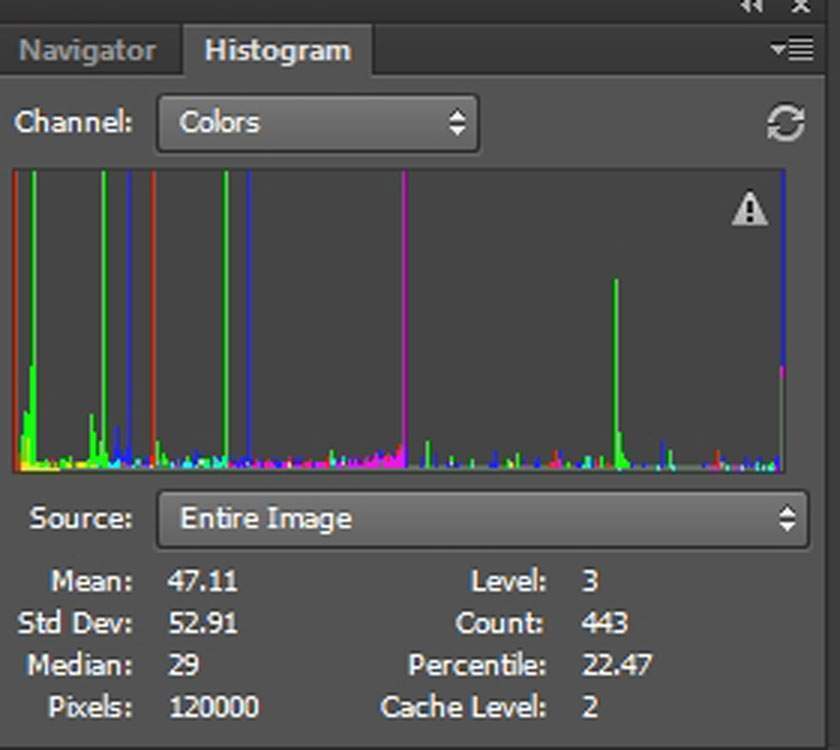
Trên đây là những chia sẻ về biểu đồ histogram trong Photoshop, khách hàng có nhu cầu muốn được tư vấn, hỗ trợ giải đáp các thắc mắc về vấn đề này thì hãy liên hệ với pus.edu.vn bằng cách để lại bình luận dưới bài viết để được hỗ trợ nhanh nhất.
Xem thêm Hướng dẫn sử dụng Camera RAW trong Photoshop
Nguồn: https://25giay.vn
Danh mục: Hướng Dẫn


